グローバル ペイロール分析の使い方
|
ページ名 |
定義名 |
用途 |
|---|---|---|
|
GP_ACTIVAT_SETTING |
人事・労務管理機能を有効にします。 |
|
|
GP_PA_ANL_SET |
給与計算分析ページのデフォルト限度額を定義します。 |
|
|
HC_GP_PA_LAND_FL |
給与計算結果を分析できるピボット グリッドのセットにアクセスします。 |
|
|
GP_PA_PAY_PIVOT_FL |
総支給額、純支給額、支給、および控除に関して給与計算結果を分析します。 |
グローバル ペイロール分析では、堅牢なピボット チャートのセットが用意されています。給与計算管理者は、これを使用して給与計算結果を分析することにより、例外を迅速に検出して管理できます。グローバル ペイロール分析は、主要な 2 つのタイプのピボット (限度と差異) で構成されます。
限度ピボットには、特定の値が限度を超えている給与計算結果が表示されます。たとえば、総支給額が 10,000.00 USD を超えている受給者の結果を確認できます。
差異ピボットには、2 つの異なる支給期間からの給与計算結果が表示されます。これにより、前の値と現在の値を比較して、特定の金額を超えている差異を検出できます。たとえば、前の期間から次の期間の給与の増加率または減少率が 10% 以上の受給者を探すことができます。
ピボットのタイプごとに、総支給額、純支給額、支給、または控除に関する結果を確認できます。
次のビデオは、グローバル ペイロール差異分析のデモを示しています。
コンフィギュレーション設定ページ (GP_ACTIVAT_SETTING) を使用して、人事・労務管理機能を有効にします。
ナビゲーション
画像: コンフィギュレーション設定ページ
次の例では、コンフィギュレーション設定ページのフィールドおよびコントロールを説明します。
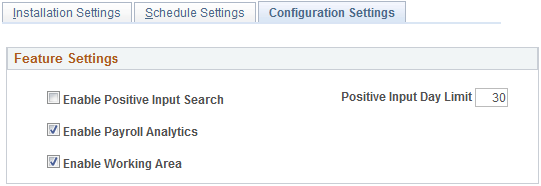
|
フィールドまたはコントロール |
定義 |
|---|---|
| 給与計算分析の有効化 |
管理者がグローバル ペイロール分析ページにアクセスできるようにする場合にオンにします。 |
給与計算分析設定 (GP_PA_ANL_SET) ページを使用して、給与計算分析ページのデフォルト限度額を定義します。
ナビゲーション
画像: 給与計算分析設定ページ
次の例では、給与計算分析設定ページのフィールドおよびコントロールを説明します。
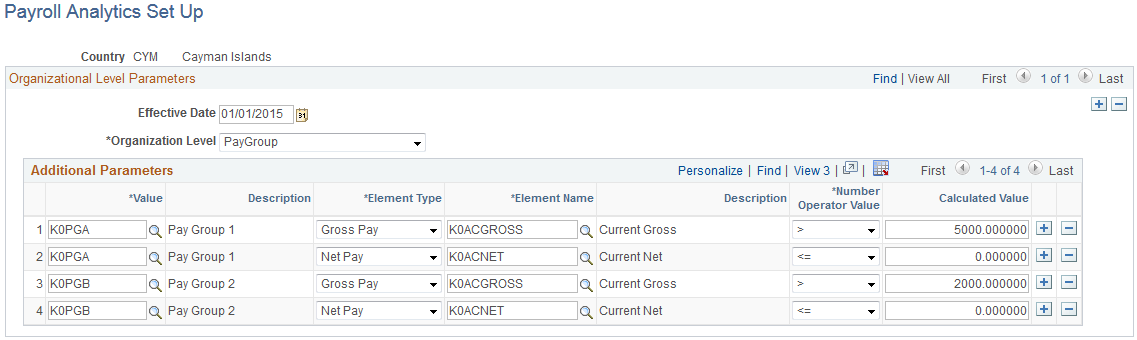
このページを使用して、特定のエレメントに対する国別のデフォルト限度額を設定できます。これにより、グローバル ペイロール分析ページのデフォルト検索条件が設定され、その後はこのページからその検索条件を詳細設定できます。
注: 総支給額限度ピボットと純支給額限度ピボットのデフォルト限度額のみを定義できます。総支給額/純支給額差異ピボットや支給/控除ピボットには適用されません。
|
フィールドまたはコントロール |
定義 |
|---|---|
| 組織レベル |
デフォルト限度額を定義するレベルを選択します。有効値は以下のとおりです。
|
追加パラメータ
このグリッド内のフィールドを使用して、選択した組織レベルでデフォルト限度額のセットを作成します。特定の組織レベルに対して複数のデフォルト限度額を作成できます。たとえば、2 つの支給グループにそれぞれ異なる限度を設定できます。
|
フィールドまたはコントロール |
定義 |
|---|---|
| ビジネス ユニット |
デフォルト限度額を設定する部門を含むビジネス ユニットを選択します。 注: このフィールドは、[部門] 組織レベルでのみ使用可能です。 |
| 値 |
このフィールドで選択した金額は、デフォルト限度額を定義する組織レベルに対応します。たとえば、[組織レベル] フィールドで [支給グループ] を選択した場合、[値] フィールドで特定の支給グループを選択します。 注: 国レベルでデフォルト金額を定義する場合、このフィールドには、そのページにアクセスしたときに既に選択した国がデフォルトで表示されます。 |
| エレメント タイプ |
デフォルト限度額を [総支給額] エレメントか [純支給額] エレメントのどちらに対して設定するかを選択します。 注: 選択可能なエレメントのリストは、[プロセス リスト] 定義で総支給額エレメントおよび純支給額エレメントとして定義されている累計のみです。 |
| エレメント名 |
デフォルト限度額を定義する特定のエレメントを選択します。 |
| 数値演算子の値、金額 |
選択したエレメントのデフォルト限度額を設定するためのオペランドおよび数値を選択します。 |
[グローバル ペイロール分析] タイル (HC_GP_PA_LAND_FL) を使用して、給与計算結果を分析できるピボット グリッドのセットにアクセスします。
ナビゲーション
標準で用意されている [グローバル ペイロール分析] タイルを Fluid ホーム ページに追加できます。
画像: [グローバル ペイロール分析] タイル
次の例では、[グローバル ペイロール分析] タイルを説明します。
![[グローバル ペイロール分析] タイル](img/i-142475d8n-7fa2.png)
このタイルをクリックしてグローバル ペイロール分析ページにアクセスします。
グローバル ペイロール分析ページ (GP_PA_PAY_PIVOT_FL) を使用して、総支給額、純支給額、支給、および控除に関して給与計算結果を分析します
ナビゲーション
[グローバル ペイロール分析] タイルをクリックします。
画像: グローバル ペイロール分析ページ
次の例では、グローバル ペイロール分析ページのフィールドおよびコントロールを説明します。
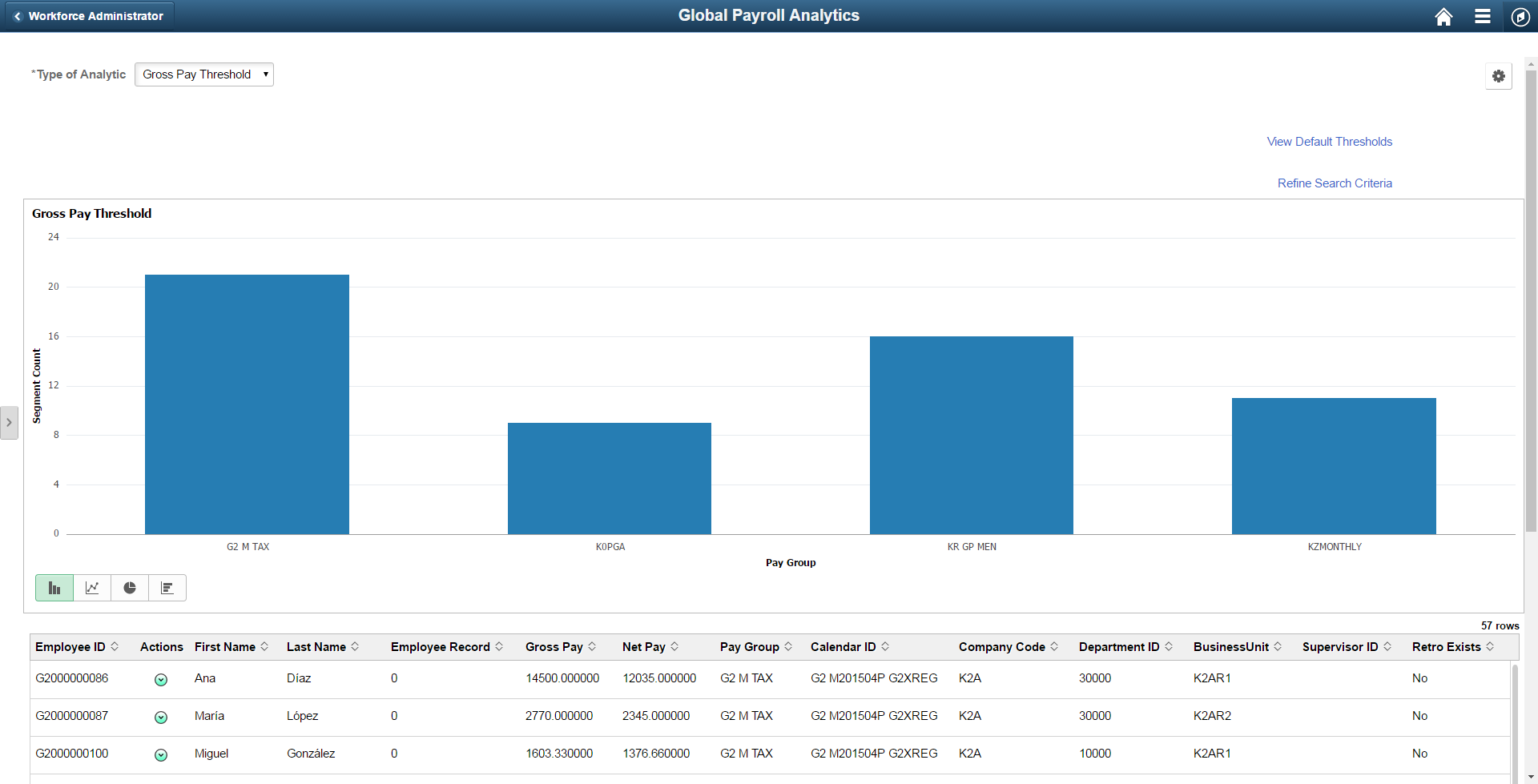
このページで使用可能なピボット グリッドを使用して、給与計算結果を分析します。[総支給額] ピボットと [純支給額] ピボットには、セグメント数が支給グループ別に表示されます。[支給] ピボットと [控除] ピボットには、発生件数が支給グループ別に表示されます。
|
フィールドまたはコントロール |
定義 |
|---|---|
| 分析タイプ |
ページに表示するピボットを選択します。オプションは、次のとおりです。
|
![[オプション メニュー] アイコン](img/i7cb09f96n-7c59.png) |
アイコンをクリックして、次のいずれかのアクションを実行します。
|
![[フィルタ表示] ボタン](img/i-142475d8n-7f95.png) (フィルタの表示) (フィルタの表示) |
クリックして、フィルタ ペインを開いたり閉じたりします。使用可能なファセットは、表示しているピボットによって異なりますが、次のものがあります。
|
| デフォルト限度の表示 |
クリックして、ピボットに表示するデータを決定するために使用されるデフォルト限度額を表示します。これらのデフォルト限度は、給与計算分析設定ページを使用して定義します。 注: このリンクは、[総支給額限度] ピボットおよび [純支給額限度] ピボットでのみ表示されます。 |
| 詳細表示、ドリルダウン先 |
データ エレメント (棒、線、または円の一部など) をクリックすると、そのエレメントの詳細が表示されます。詳細なオプションは以下のとおりです。
注: また、エレメントを一時停止したり、エレメントにカーソルを移動して X 軸と Y 軸の値を表示することもできます。 |
![[関連アクション] アイコン](img/i-142475d8n-7f94.png) |
受給者の関連アクションを選択する場合にクリックします。使用可能な関連アクションは以下のとおりです。
|
 |
クリックすると、アイコンによって示されたチャート タイプでデータが表示されます。使用可能なチャート タイプには、垂直棒 (デフォルト値)、線、円、および水平棒があります。 |
検索条件の絞込
[検索条件の絞込] リンクをクリックして、ピボットに表示するデータを絞り込むための検索条件を入力します。検索条件フィールドは、表示しているピボットによって異なりますが、次のものがあります。
エレメント グループ
支給
控除
金額限度
ユニット限度
レート限度
ベース限度
パーセント限度
差異率
差異率 - 金額
差異率 - ユニット
現在のカレンダー ID
以前のカレンダー ID
現在のカレンダー グループ ID
以前のカレンダー グループ ID
現在のカレンダーにのみ存在
カレンダー グループ ID
カレンダー ID
支給グループ
実行タイプ名
支給元
会社
所在地コード
事業所 ID
部門
ビジネス ユニット
職務コード
常勤/パートタイム
FTE
契約タイプ
給与計算ステータス
採用日
退職日
遡及あり
検索条件ごとに、オペランドと値を指定できます。たとえば、検索条件を絞り込んで、1,000 以上の金額限度を検索します。
画像: [総支給額限度] ピボットの検索条件の絞込ページの例
次の例では、[総支給額限度] ピボットの検索条件の絞込ページを説明します。
![[総支給額限度] ピボットの検索条件の絞込ページの例](img/i-142475d8n-7f83.png)
|
フィールドまたはコントロール |
定義 |
|---|---|
| 実行 |
入力した検索条件を使用してピボット チャートを再描画する場合にクリックします。 注: このボタンをクリックしても、検索条件は保存されません。 |
| 保存して実行 |
入力した検索条件を使用してピボット チャートを再描画する場合にクリックします。また、このボタンをクリックすると、入力した検索条件が保存されます。その後も、関連するピボットにアクセスするたびに、そのピボットにこれらの検索条件が使用されます。 |
| 全てクリア |
全ての検索条件フィールドをクリアします。 |
| エレメント グループ、支給、控除 |
[支給] ピボットの場合、検索条件を定義するときに、[エレメント グループ] フィールドか [支給] フィールドのいずれかに値を入力する必要があります。 同様に、[控除] ピボットの場合、[エレメント グループ] フィールドか [控除] フィールドのいずれかに値を入力する必要があります。 注: これらの検索条件フィールドは、[支給] ピボットと [控除] ピボットの場合のみ使用可能です。 |
| 現在のカレンダーにのみ存在 |
デフォルトでは、[差異] ピボットには、受給者に支給が行われたのが前期間と現在の期間の両方か、現在の期間のみかに関係なく、関連する支給グループ内の全ての受給者のデータが表示されます。 このフィールドで [はい] を選択すると、現在の期間にのみ支給された受給者のデータが表示されます。 このフィールドで [いいえ] を選択すると、以前のカレンダーと現在のカレンダーの両方で支給された受給者のみのデータが表示されます。たとえば、新規採用者をピボットに表示しない場合は、[いいえ] を選択します。 注: この検索条件フィールドは、[差異] ピボットの場合のみ使用可能です。 |
[総支給額差異] ピボットを使用して、総支給額の給与計算結果の差異を分析します。
ナビゲーション
グローバル ペイロール分析ページの [分析タイプ] フィールドで、[総支給額差異] を選択します。
画像: [総支給額差異] ピボット
次の例では、[総支給額差異] ピボットのフィールドおよびコントロールを説明します。
![[総支給額差異] ピボット](img/i-48cf2213n-7f39.png)
[純支給額限度] ピボットを使用して、純支給額の限度給与計算結果を分析します。
ナビゲーション
グローバル ペイロール分析ページの [分析タイプ] フィールドで、[純支給額限度] を選択します。
画像: [純支給額限度] ピボット
次の例では、[純支給額限度] ピボットのフィールドおよびコントロールを説明します。
![[純支給額限度] ピボット](img/i-48cf2213n-7f38.png)
[純支給額差異] ピボットを使用して、純支給額の給与計算結果の差異を分析します。
ナビゲーション
グローバル ペイロール分析ページの [分析タイプ] フィールドで、[純支給額差異] を選択します。
画像: [純支給額差異] ピボット
次の例では、[純支給額差異] ピボットのフィールドおよびコントロールを説明します。
![[純支給額差異] ピボット](img/i-48cf2213n-7f37.png)
[支給限度] ピボットを使用して、支給の限度給与計算結果を分析します。
ナビゲーション
グローバル ペイロール分析ページの [分析タイプ] フィールドで、[支給限度] を選択します。
画像: [支給限度] ピボット
次の例では、[支給限度] ピボットのフィールドおよびコントロールを説明します。
![[支給限度] ピボット](img/i-48cf2213n-7f36.png)
[支給差異] ピボットを使用して、支給の給与計算結果の差異を分析します。
ナビゲーション
グローバル ペイロール分析ページの [分析タイプ] フィールドで、[支給差異] を選択します。
画像: [支給差異] ピボット
次の例では、[支給差異] ピボットのフィールドおよびコントロールを説明します。
![[支給差異] ピボット](img/i-48cf2213n-7f35.png)
[控除限度] ピボットを使用して、支給の限度給与計算結果を分析します。
ナビゲーション
グローバル ペイロール分析ページの [分析タイプ] フィールドで、[控除限度] を選択します。
画像: [控除限度] ピボット
次の例では、[控除限度] ピボットのフィールドおよびコントロールを説明します。
![[控除限度] ピボット](img/i-48cf2213n-7f34.png)
[控除差異] ピボットを使用して、支給の給与計算結果の差異を分析します。
ナビゲーション
グローバル ペイロール分析ページの [分析タイプ] フィールドで、[控除差異] を選択します。
画像: [控除差異] ピボット
次の例では、[控除差異] ピボットのフィールドおよびコントロールを説明します。
![[控除差異] ピボット](img/i-48cf2213n-7f33.png)